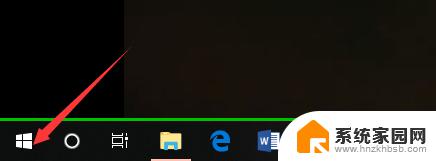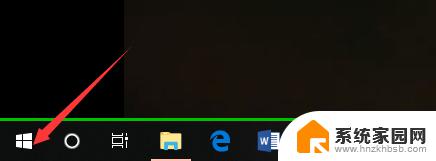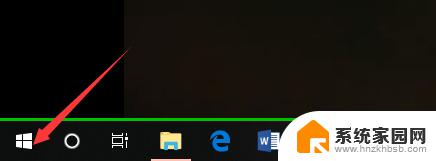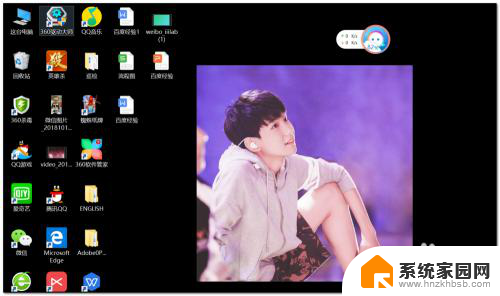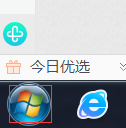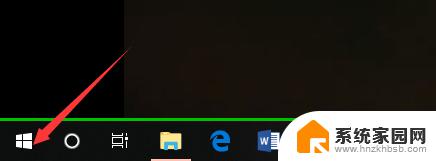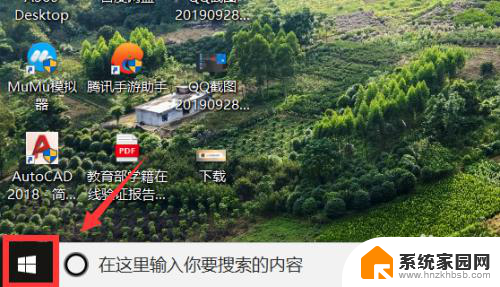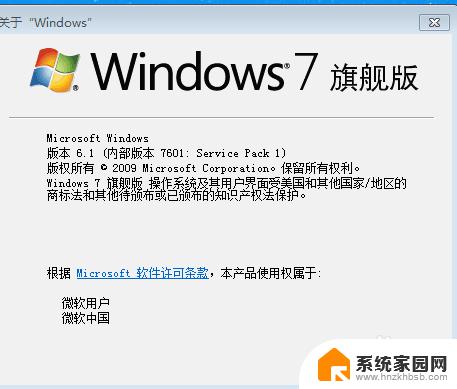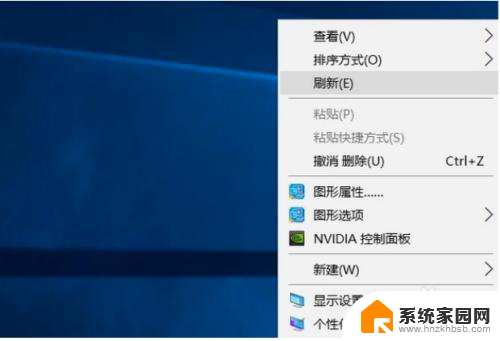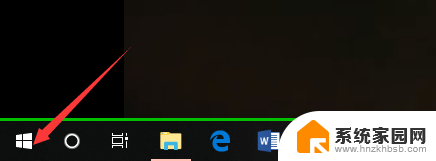怎么看电脑是windows什么版本 查看Windows系统版本的方法
怎么看电脑是windows什么版本,如今电脑已经成为我们生活中不可或缺的工具,而Windows操作系统更是广泛应用于各类电脑设备中,有时候我们并不清楚自己的电脑到底是哪个版本的Windows系统。幸运的是我们可以通过一些简单的方法来查看自己电脑的Windows系统版本。这些方法包括使用系统信息工具、命令提示符和设置应用等。通过掌握这些方法,我们可以轻松了解电脑的Windows版本,从而更好地管理和使用我们的电脑。
操作方法:
1.查看电脑系统的windows版本
开始---运行---输入winver,单击确定。就可以查看电脑系统的windows版本了,如下图所示,可以看到我的电脑是win7的。
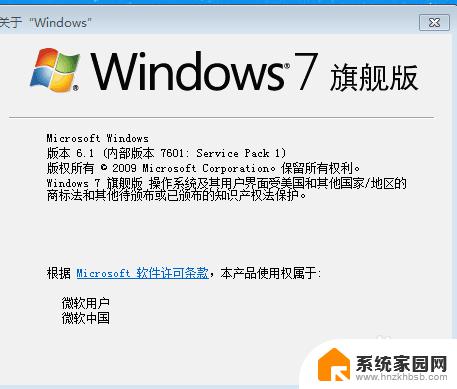
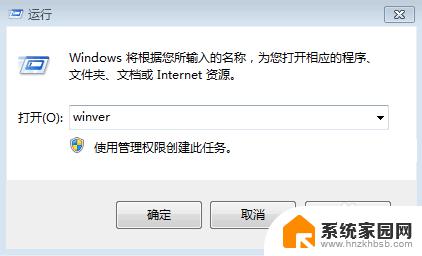
2.cmd
开始---运行---输入cmd,按确定之后就可以看到电脑系统的版本了。如下图所示:
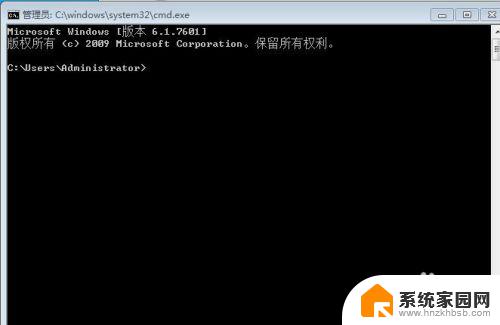
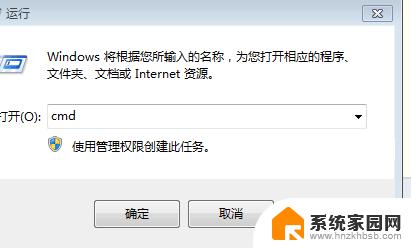
3.msinfo32.exe
开始---运行---输入msinfo32.exe,就可以看到电脑系统的版本了,如下图所示:
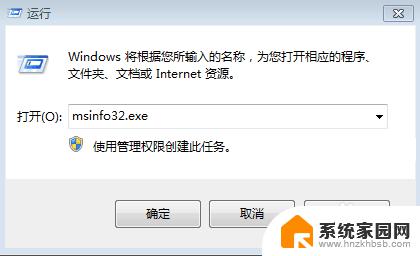
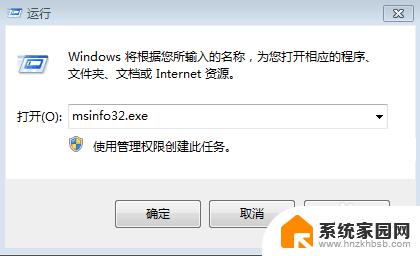
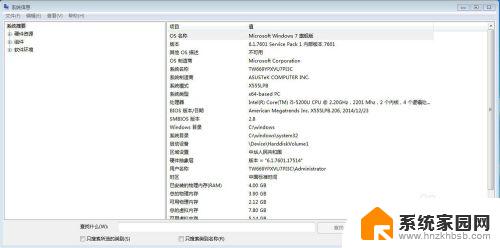
4.属性
右击我的电脑---选中属性,就可以看到电脑的系统版本了,如下图所示:
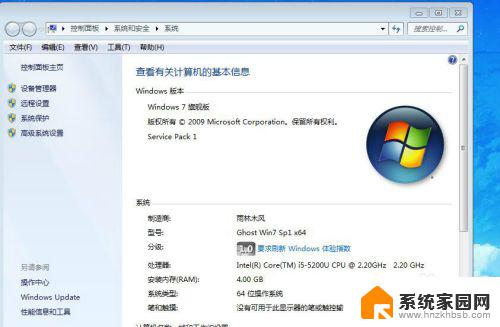
5.版本
查看电脑系统的windows版本有很多种方法,我比较喜欢第四种。因为同时还可以看电脑是几位数的,是32位还是64位。

以上是如何查看 Windows 版本的全部内容,如果您还有疑问,请参考本文中的步骤进行操作,希望能对您有所帮助。